在使用 Python 写一些脚本的时候,在某些情况下,我们需要频繁登陆远程服务去执行一次命令,并返回一些结果。
在 shell 环境中,我们是这样子做的。
$ sshpass -p ${passwd} ssh -p ${port} -l ${user} -o StrictHostKeyChecking=no xx.xx.xx.xx "ls -l"
然后你会发现,你的输出有很多你并不需要,但是又不去不掉的一些信息(也许有方法,请留言交流),类似这样
host: xx.xx.xx.xx, port: xx
Warning: Permanently added '[xx.xx.xx.xx]:xx' (RSA) to the list of known hosts.
Login failure: [Errno 1] This server is not registered to rmp platform, please confirm whether cdn server.
total 4
-rw-r--r-- 1 root root 239 Mar 30 2018 admin-openrc
对于直接使用 shell 命令,来执行命令的,可以直接使用管道,或者将标准输出重定向到文件的方法取得执行命令返回的结果
# 1. 使用 subprocess
若是使用 Python 来做这件事,通常我们会第一时间,想到使用 os.popen,os.system,commands,subprocess 等一些命令执行库来间接获取 。
但是据我所知,这些库获取的 output 不仅只有标准输出,还包含标准错误(也就是上面那些多余的信息)
所以每次都要对 output 进行的数据清洗,然后整理格式化,才能得到我们想要的数据。
用 subprocess 举个例子,就像这样子
import subprocess
ssh_cmd = "sshpass -p ${passwd} ssh -p 22 -l root -o StrictHostKeyChecking=no xx.xx.xx.xx 'ls -l'"
status, output = subprocess.getstatusoutput(ssh_cmd)
# 数据清理,格式化的就不展示了
< code... >
通过以上的文字 + 代码的展示 ,可以感觉到 ssh 登陆的几大痛点
- 痛点一 :需要额外安装 sshpass(如果不免密的话)
- 痛点二 :干扰信息太多,数据清理、格式化相当麻烦
- 痛点三 :代码实现不够优雅(有点土),可读性太差
- 痛点四 :ssh 连接不能复用,一次连接仅能执行一次
- 痛点五 :代码无法全平台,仅能在 Linux 和 OSX 上使用
为了解决这几个问题,我搜索了全网关于 Python SSH 的文章,还真的被我找到了两个库
- sh.ssh
- Paramiko
# 2. 使用 sh.ssh
首先来介绍第一个,sh.ssh
sh 是一个可以让你通过函数的调用来完成 Linxu/OSX 系统命令的一个库,非常好用,关于它有机会也写篇介绍。
$ python3 -m pip install sh
今天只介绍它其中的一个函数:ssh
通常两台机器互访,为了方便,可设置免密登陆,这样就不需要输入密码。
这段代码可以实现免密登陆,并执行我们的命令 ls -l
from sh import ssh
output=ssh("root@xx.xx.xx.xx", "-p 22", "ls -l")
print(output)
但有可能 ,我们并不想设置互信免密,为了使这段代码更通用,我假定我们没有设置免密,只能使用密码进行登陆。
问题就来了,要输入密码,必须得使用交互式的方法来输入呀,在 Python 中要如何实现呢?
原来 ssh 方法接收一个 _out 参数,这个参数可以为一个字符串,表示文件路径,也可以是一个文件对象(或者类文件对象),还可以是一个回调函数,意思是当有标准输出时,就会调用将输出内容传给这个函数。
这就好办了呀。
我只要识别到有 password: 字样,就往标准输入写入我的密码就好了呀。
完整代码如下:
import sys
from sh import ssh
aggregated = ""
def ssh_interact(char, stdin):
global aggregated
sys.stdout.write(char.encode())
sys.stdout.flush()
aggregated += char
if aggregated.endswith("password: "):
stdin.put("you_passwordn")
output=ssh("root@xx.xx.xx.xx", "-p 22", "ls -l",_tty_in=True, _out_bufsize=0, _out=ssh_interact)
print(output)
这是官方文档(http://amoffat.github.io/sh/tutorials/interacting_with_processes.html?highlight=ssh)给的一些信息,写的一个demo。
尝试运行后,发现程序会一直在运行中,永远不会返回,不会退出,回调函数也永远不会进入。
通过调试查看源代码,仍然查不到问题所在,于是去 Github 上搜了下,原来在 2017 年就已经存在这个问题了,到现在 2020 年了还没有修复,看来使用 sh.ssh 的人并不多,于是我又“追问”了下,期望能得到回复。
以上这个问题,只有在需要输入密码才会出现,如果设置了机器互信是没有问题的。
为了感受 sh.ssh 的使用效果,我设置了机器互信免密,然后使用如下这段代码。
from sh import ssh
my_server=ssh.bake("root@xx.xx.xx.xx", "-p 22")
# 相当于执行登陆一次执行一次命令,执行完就退出登陆
print(my_server.ls())
# 可在 sleep 期间,手动登陆服务器,使用 top ,查看当前有多少终端在连接
time.sleep(5)
# 再次执行这条命令时,登陆终端数将 +1,执行完后,又将 -1
print(my_server.ifconfig())
惊奇地发现使用 bake 这种方式,my_server.ls() 和 my_server.ifconfig() 这种看似是通过同一个ssh连接,执行两次命令,可实际上,你可以在远程机器上,执行 top 命令看到已连接的终端的变化,会先 +1 再 -1,说明两次命令的执行是通过两次连接实现的。
如此看来,使用 sh.ssh 可以解决痛点一(如果上述问题能得到解决)、痛点二、痛点三。
但是它仍然无法复用 ssh 连接,还是不太方便,不是我理想中的最佳方案。
最重要的一点是, sh 这个模块,仅支持 Linxu/OSX ,在 Windows 你得使用它的兄弟库 - pbs ,然后我又去 pypi 看了一眼 pbs,已经 “年久失修”,没人维护了。
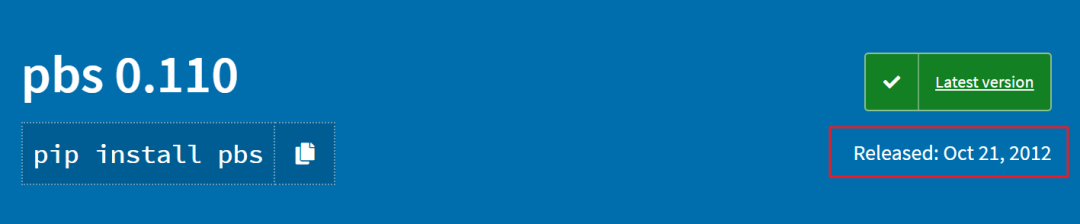
至此,我离 “卒”,就差最后一根稻草了。
# 3. 使用 paramiko
带着最后一丝希望,我尝试使用了 paramiko 这个库,终于在 paramiko 这里,找回了本应属于 Python 的那种优雅。
你可以通过如下命令去安装它
$ python3 -m pip install paramiko
然后接下来,就介绍几种常用的 ssh 登陆的方法
方法1:基于用户名和密码的 sshclient 方式登录
然后你可以参考如下这段代码,在 Linux/OSX 系统下进行远程连接
import paramiko
ssh = paramiko.SSHClient()
# 允许连接不在know_hosts文件中的主机
ssh.set_missing_host_key_policy(paramiko.AutoAddPolicy())
# 建立连接
ssh.connect("xx.xx.xx.xx", username="root", port=22, password="you_password")
# 使用这个连接执行命令
ssh_stdin, ssh_stdout, ssh_stderr = ssh.exec_command("ls -l")
# 获取输出
print(ssh_stdout.read())
# 关闭连接
ssh.close()
方法2:基于用户名和密码的 transport 方式登录
方法1 是传统的连接服务器、执行命令、关闭的一个操作,多个操作需要连接多次,无法复用连接[ 痛点四 ]。
有时候需要登录上服务器执行多个操作,比如执行命令、上传/下载文件,方法1 则无法实现,那就可以使用 transport 的方法。
import paramiko
# 建立连接
trans = paramiko.Transport(("xx.xx.xx.xx", 22))
trans.connect(username="root", password="you_passwd")
# 将sshclient的对象的transport指定为以上的trans
ssh = paramiko.SSHClient()
ssh._transport = trans
# 剩下的就和上面一样了
ssh.set_missing_host_key_policy(paramiko.AutoAddPolicy())
ssh_stdin, ssh_stdout, ssh_stderr = ssh.exec_command("ls -l")
print(ssh_stdout.read())
# 关闭连接
trans.close()
方法3:基于公钥密钥的 SSHClient 方式登录
import paramiko
# 指定本地的RSA私钥文件
# 如果建立密钥对时设置的有密码,password为设定的密码,如无不用指定password参数
pkey = paramiko.RSAKey.from_private_key_file('/home/you_username/.ssh/id_rsa', password='12345')
# 建立连接
ssh = paramiko.SSHClient()
ssh.connect(hostname='xx.xx.xx.xx',
port=22,
username='you_username',
pkey=pkey)
# 执行命令
stdin, stdout, stderr = ssh.exec_command('ls -l')
# 结果放到stdout中,如果有错误将放到stderr中
print(stdout.read())
# 关闭连接
ssh.close()
方法4:基于密钥的 Transport 方式登录
import paramiko
# 指定本地的RSA私钥文件
# 如果建立密钥对时设置的有密码,password为设定的密码,如无不用指定password参数
pkey = paramiko.RSAKey.from_private_key_file('/home/you_username/.ssh/id_rsa', password='12345')
# 建立连接
trans = paramiko.Transport(('xx.xx.xx.xx', 22))
trans.connect(username='you_username', pkey=pkey)
# 将sshclient的对象的transport指定为以上的trans
ssh = paramiko.SSHClient()
ssh._transport = trans
# 执行命令,和传统方法一样
stdin, stdout, stderr = ssh.exec_command('df -hl')
print(stdout.read().decode())
# 关闭连接
trans.close()
以上四种方法,可以帮助你实现远程登陆服务器执行命令,如果需要复用连接:一次连接执行多次命令,可以使用 方法二 和 方法四
用完后,记得关闭连接。
实现 sftp 文件传输
同时,paramiko 做为 ssh 的完美解决方案,它非常专业,利用它还可以实现 sftp 文件传输。
import paramiko
# 实例化一个trans对象# 实例化一个transport对象
trans = paramiko.Transport(('xx.xx.xx.xx', 22))
# 建立连接
trans.connect(username='you_username', password='you_passwd')
# 实例化一个 sftp对象,指定连接的通道
sftp = paramiko.SFTPClient.from_transport(trans)
# 发送文件
sftp.put(localpath='/tmp/11.txt', remotepath='/tmp/22.txt')
# 下载文件
sftp.get(remotepath='/tmp/22.txt', localpath='/tmp/33.txt')
trans.close()
到这里,Paramiko 已经完胜了,但是仍然有一个痛点我们没有提及,就是多平台,说的就是 Windows,这里就有一件好事,一件坏事了,。
好事就是:paramiko 支持 windows
坏事就是:你需要做很多复杂的准备,你可 google 解决,但是我建议你直接放弃,坑太深了。

注意事项
使用 paramiko 的时候,有一点需要注意一下,这个也是我自己 "踩坑" 后才发现的,其实我觉得这个设计挺好的,如果你不需要等待它返回数据,可以直接实现异步效果,只不过对于不知道这个设计的人,确实是个容易掉坑的点
就是在执行 ssh.exec_command(cmd) 时,这个命令并不是同步阻塞的。
比如下面这段代码,执行时,你会发现 脚本立马就结束退出了,并不会等待 5 s 后,再 执行 ssh.close()
import paramiko
trans = paramiko.Transport(("172.20.42.1", 57891))
trans.connect(username="root", password="youpassword")
ssh = paramiko.SSHClient()
ssh._transport = trans
stdin, stdout, stderr = ssh.exec_command("sleep 5;echo ok")
ssh.close()
但是如果改成这样,加上一行 stdout.read(), paramiko 就知道,你需要这个执行的结果,就会在 read() 进行阻塞。
import paramiko
trans = paramiko.Transport(("172.20.42.1", 57891))
trans.connect(username="root", password="youpassword")
ssh = paramiko.SSHClient()
ssh._transport = trans
stdin, stdout, stderr = ssh.exec_command("sleep 5;echo ok")
# 加上一行 read()
print(stdout.read())
ssh.close()
# 4. 写在最后
经过了一番对比,和一些实例的展示,可以看出 Paramiko 是一个专业、让人省心的 ssh 利器,个人认为 Paramiko 模块是运维人员必学模块之一,如果你恰好需要在 Python 代码中实现 ssh 到远程服务器去获取一些信息,那么我把 Paramiko 推荐给你。
最后,希望这篇文章,能给你带来帮助。
-
服务器
+关注
关注
12文章
9205浏览量
85548 -
文件
+关注
关注
1文章
567浏览量
24762 -
python
+关注
关注
56文章
4797浏览量
84758 -
脚本
+关注
关注
1文章
390浏览量
14883
发布评论请先 登录
相关推荐
服务器远程不上服务器怎么办?服务器无法远程的原因是什么?
使用Python创建简单的FTP服务器
xshell如何连接云服务器?
vscode远程连接服务器安装Remote的方法
Jenkins远程部署Linux服务器的过程
应用服务器和数据库服务器怎么连接
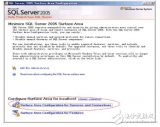
恒讯科技分析:windows怎么远程连接linux服务器?
如何使用远程桌面访问Windows服务器?
Mac怎么连接远程服务器?
termius如何使用,termius如何使用的过程,linux服务器远程连接的实用教程





 Python 如何远程连接服务器
Python 如何远程连接服务器
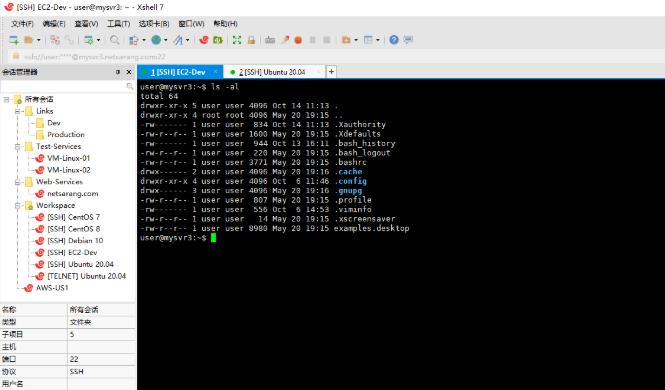










评论